एक्सेल में EDATE Function को Date /Time Function की category में रखा गया है। इस फंक्शन का इस्तेमाल, दिए गए डेट से n month बाद या पहले की डेट को निकालने के लिए किया जाता है। यह फंक्शन डेट को एक serial नंबर के रूप में display करता है।
Syntax -
=EDATE(start_date,months)
Arguments -
start_date- start date में हम वह डेट डिफाइन करते है जिस डेट के पहले या बाद की डेट को find करना है। मान लीजिये कि हमे "23-1-2020" से एक महीने बाद की डेट निकालनी है तो यहाँ "23-1-2020" को हम start date की तरह लेंगे।
इस argument में start date को हमेशा डेट के फॉर्मेट में ही enter करे । अगर यह डेट फॉर्मेट में नहीं है तो EDATE फंक्शन error return करता है।
months- यह दूसरा आर्गुमेंट है जिसमे हम months को नंबर में डिफाइन करते है। यह नंबर बताता है कि हमे start date से कितने month बाद या पहले की डेट चाहिए। यह एक positive नंबर भी हो सकता है और negative भी।
positive नंबर का इस्तेमाल हम future डेट के लिए करते है जबकि negative नंबर इस्तेमाल past डेट के लिए किया जाता है।
How to use EDATE Function in excel in Hindi
EDATE Function के प्रयोग को समझने के लिए हमने कॉलम A में कुछ dates लिए है जैसा कि आप नीचे इमेज में देख सकते है। कॉलम B में number of months (महीनो की संख्या) दी गयी है। आईये देखते है कि EDATE Function का इस्तेमाल करके हम past और future डेट कैसे निकालेंगे -
सबसे पहले हम कॉलम C2 में फार्मूला "=EDATE(A2,B2)" लगाएंगे।
यहाँ फार्मूला =EDATE(A2,B2) के पहले पैरामीटर start_date में हमने "10-05-2020" का सेल reference A2 है , उसे डिफाइन किया है।
दूसरे पैरामीटर months में हमने number of months "3" का सेल reference B2 दिया है।
फार्मूला लगाने के बाद जैसे हम enter करते है EDATE Function सेल A2 में दिए गए डेट से 3 month बाद की डेट return करता है जो कि एक सीरियल नंबर के फॉर्मेट में है। अब फार्मूला को बाकी सेल में कॉपी करे।
आप चाहे तो सीरियल नंबर के फॉर्मेट को अपने अनुसार बदल सकते है। इसके लिए सबसे पहले कॉलम C में सीरियल नंबर को सेलेक्ट करे जिसका फॉर्मेट आप बदलना चाहते है। अब shortcut key CTRL+1 दबाये।
आपके सामने format cell का dialog box डिस्प्ले होगा। यहाँ से date ऑप्शन पर जाये और अपने अनुसार डेट फॉर्मेट को चुने।
यहाँ हमने "Long date" फॉर्मेट को सेलेक्ट किया है। नीचे इमेज में देखे -


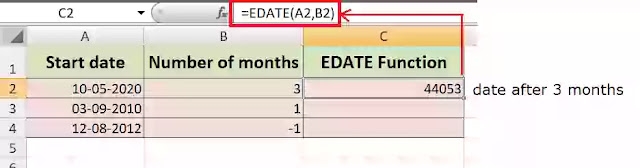
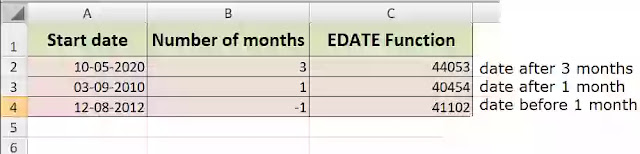

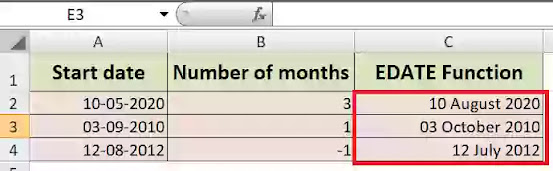
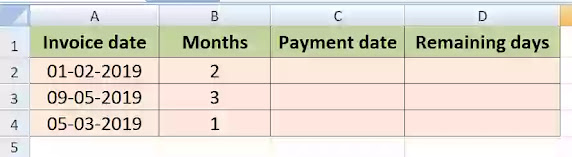







No comments:
Post a Comment